ps打造甜美的淡调青黄色外景人物图片(7)
来源:sc115.com | 341 次浏览 | 2015-09-09
标签: 外景 甜美
12、新建一个图层,盖印图层,用模糊工具把远处的背景稍微模糊处理。

<图29>
13、新建一个图层,盖印图层,选择菜单:滤镜 > 模糊 > 动感模糊,角度设置为40度,距离设置为150,确定后把混合模式改为“柔光”,不透明度改为:30%,效果如下图。

<图30>
14、创建曲线调整图层,对RGB通道进行调整,参数设置如效果图31,确定后把蒙版填充黑色,再用白色画笔把人物背光区域擦出来,效果如效果图32。
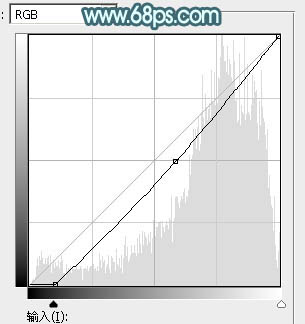
<图31>

<图32>
15、按Ctrl + Alt + 2 调出高光选区,按Ctrl + Shift + I 反选,然后创建色彩平衡调整图层,对阴影,高光进行调整,参数及效果如下图。这一步给暗部增加一点蓝色。

<图33>
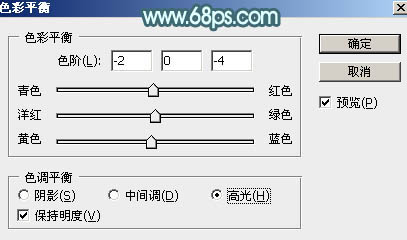
<图34>

<图35>
16、创建曲线调整图层,对蓝色通道进行调整,参数及效果如下图。这一步给高光区域增加淡蓝色。

<图36>

<图37>
最后微调一下局部明暗,给人物磨一下皮,完成教程最终完成效果。


<图29>
13、新建一个图层,盖印图层,选择菜单:滤镜 > 模糊 > 动感模糊,角度设置为40度,距离设置为150,确定后把混合模式改为“柔光”,不透明度改为:30%,效果如下图。

<图30>
14、创建曲线调整图层,对RGB通道进行调整,参数设置如效果图31,确定后把蒙版填充黑色,再用白色画笔把人物背光区域擦出来,效果如效果图32。
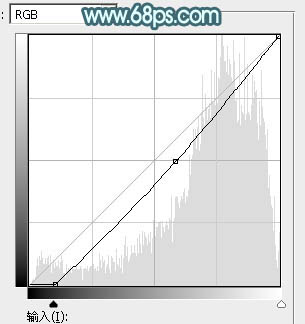
<图31>

<图32>
15、按Ctrl + Alt + 2 调出高光选区,按Ctrl + Shift + I 反选,然后创建色彩平衡调整图层,对阴影,高光进行调整,参数及效果如下图。这一步给暗部增加一点蓝色。

<图33>
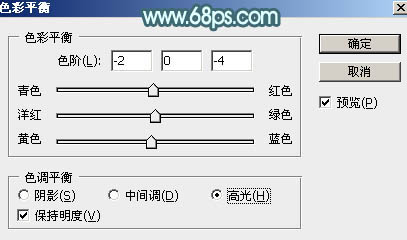
<图34>

<图35>
16、创建曲线调整图层,对蓝色通道进行调整,参数及效果如下图。这一步给高光区域增加淡蓝色。

<图36>

<图37>
最后微调一下局部明暗,给人物磨一下皮,完成教程最终完成效果。

搜索: 外景 甜美
- 上一篇: Photoshop调出照片怀旧梦幻的灰紫色
- 下一篇: ps给野花中的情侣加上梦幻的中性蓝灰色
- 最热-照片调色
 奔腾B50汽车广告PSD图片
奔腾B50汽车广告PSD图片 房地产艺术海报PSD图片
房地产艺术海报PSD图片 商务男子矢量图片
商务男子矢量图片 卷发美女写真图片
卷发美女写真图片 精品动漫人物图片
精品动漫人物图片 无糖生日蛋糕图片
无糖生日蛋糕图片 沙宣发型图片
沙宣发型图片 手持电钻机3D小人图片
手持电钻机3D小人图片 欧美白色婚纱美女图片
欧美白色婚纱美女图片